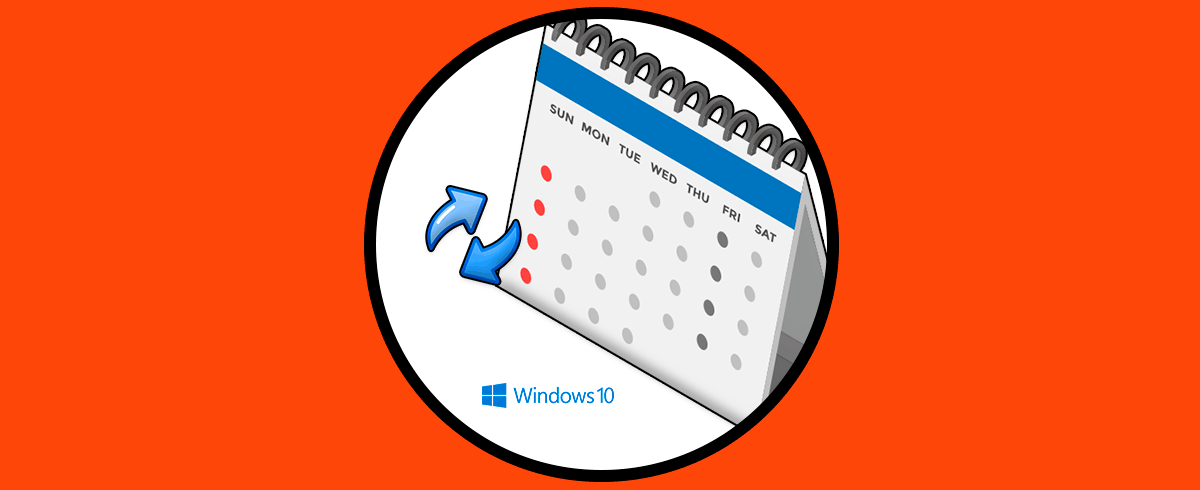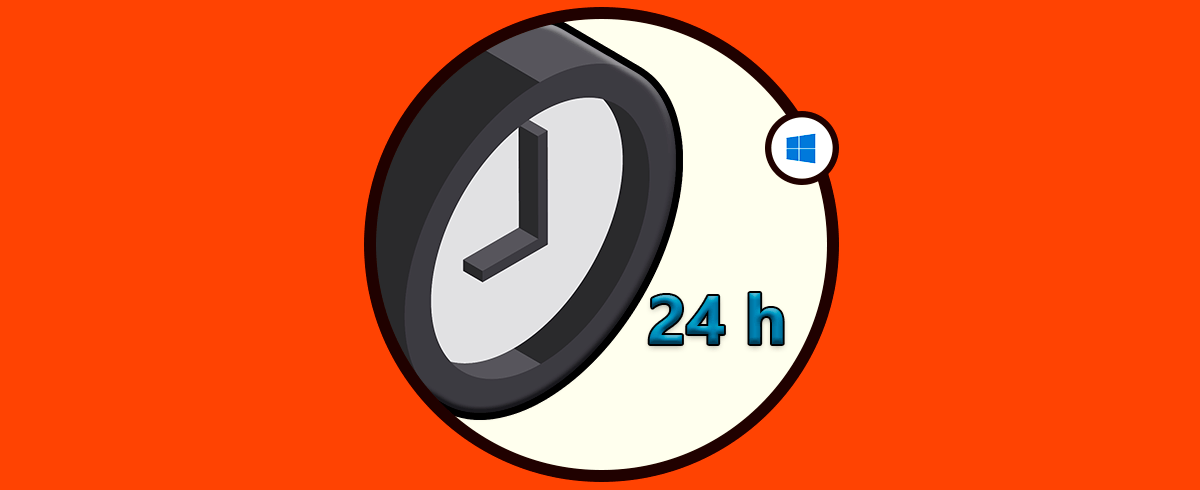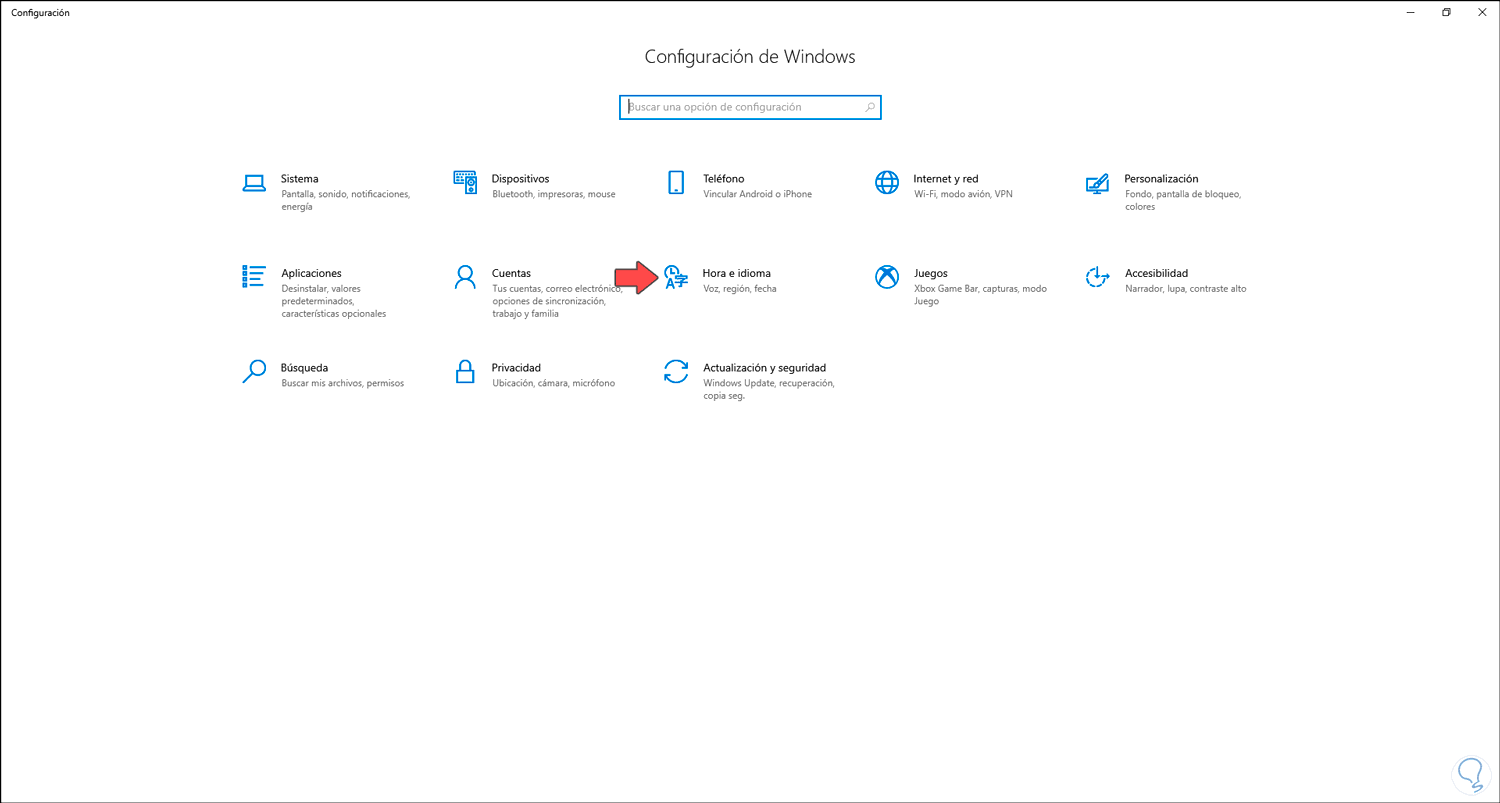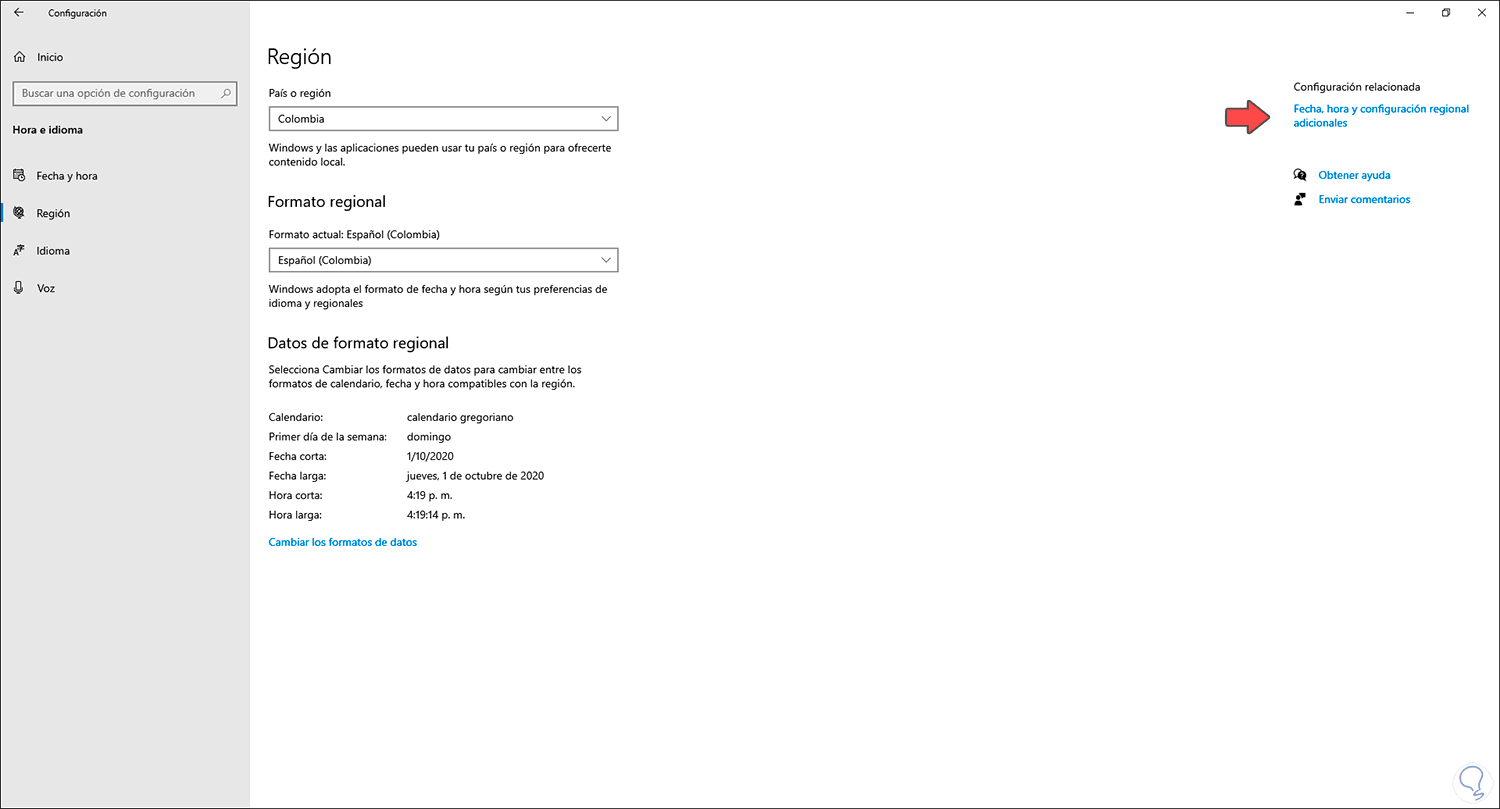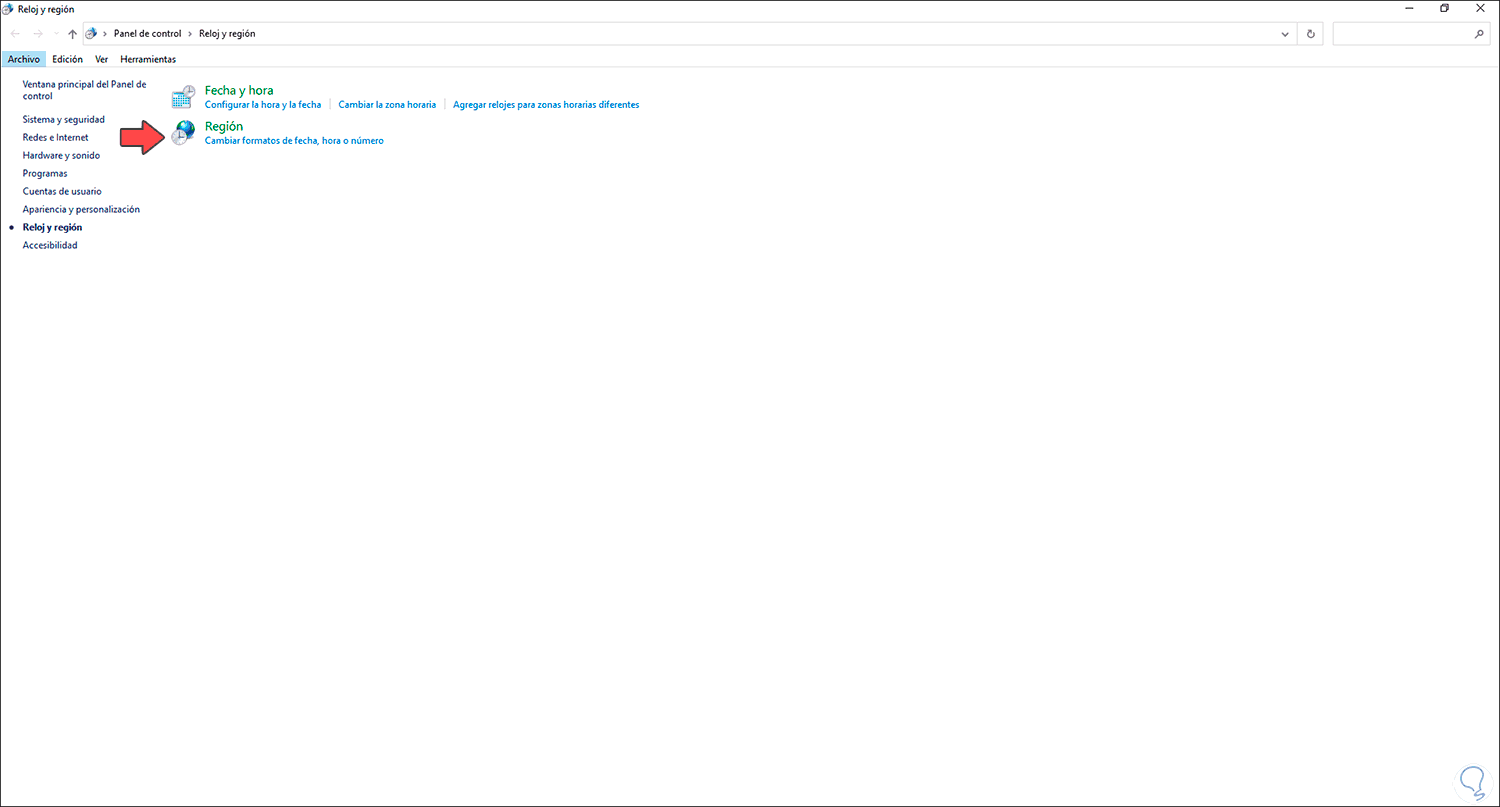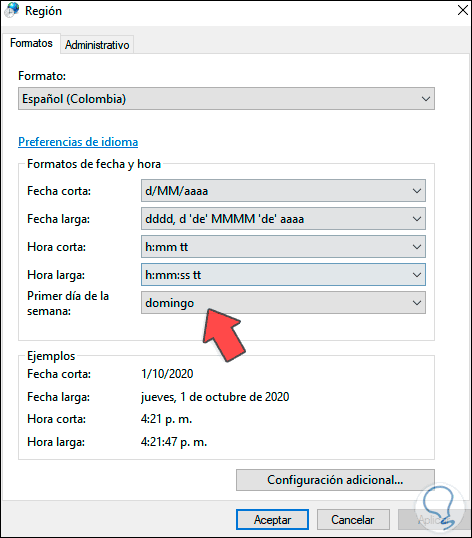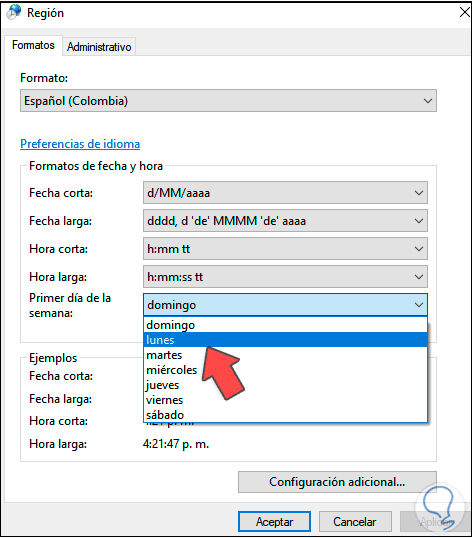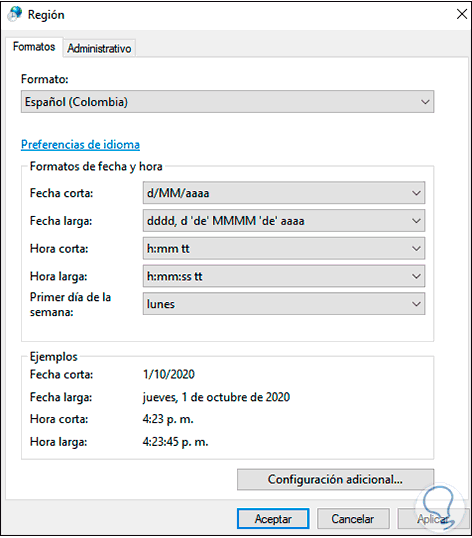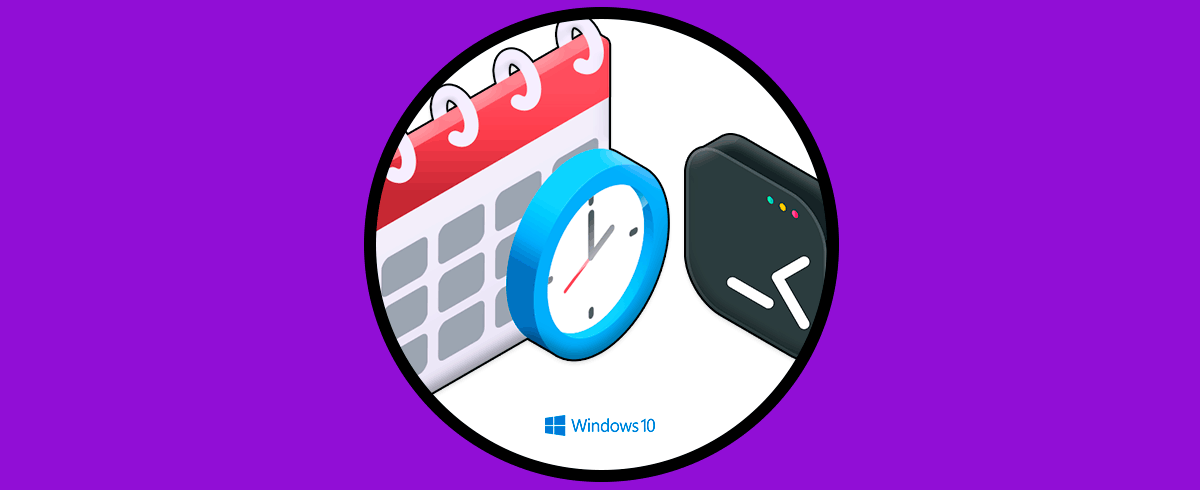Windows 10 maneja un formato regional que está basado en nuestra ubicación gráfica y el cual de manera automática realiza los ajustes de hora, fecha y día de la semana según sea necesario. En este último aspecto el día de la semana es uno de los valores por defectos del sistema operativo. Este está ligado, como mencionamos, a nuestra ubicación, pero el sistema operativo no cambiará el día de forma automática aun si la zona horaria está configurada para ajustarse automáticamente como es el valor por defecto.
No en todos los países el inicio de la semana es igual y en inglés concretamente es normal encontrar los calendarios iniciando en domingo, por eso es útil saber cambiar las fechas en Windows 10. En Windows 10 el primer día de la semana está establecido para ser el domingo, pero con Solvetic aprenderás a modificarlo si es necesario, ten en cuenta que esto puede afectar los ajustes del calendario integrado.
Cómo cambiar el primer día de la semana en Windows 10
Para realizar esto en Windows 10, iremos a la siguiente ruta:
- Inicio
- Configuración
- Hora e idioma
En la siguiente ventana vamos a la sección “Región” donde veremos esto:
Damos clic en la línea “Fecha, hora y configuración regional adicionales” ubicada en la parte lateral derecha, se desplegará la siguiente ventana:
Damos clic en la línea “Cambiar formatos de fecha, hora y numero” y será abierta una nueva ventana:
En el campo “Primer día de la semana” podemos ver que se inicia en domingo, allí simplemente desplegamos el campo asociado y seleccionamos el día deseado de inicio:
Vemos el nuevo día establecido. Damos clic en Aplicar y Aceptar para guardar los cambios.
De esta manera hemos cambiado el primer día de la semana en Windows 10.